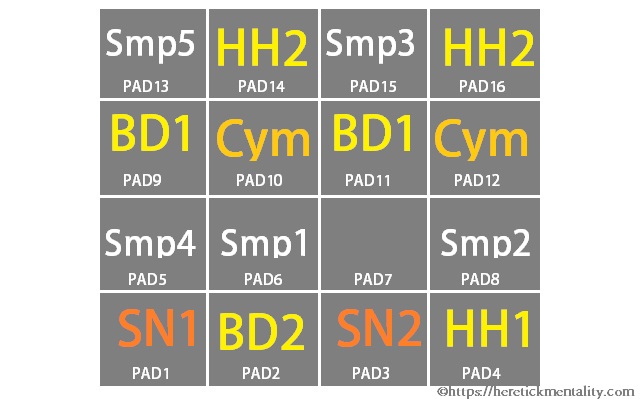AKAI MPCの中でもAKAI MPC2500など、Q-LINKが搭載されているモデルの場合、Q-LINKのフェーダーやつまみの操作でビートの再生中にも指定した音(PAD)の音程(TUNE)や音量レベル(LEVEL)を変更する事が可能な「SLIDER(スライダー)機能」の使用が可能となっている。
REC(録音)の際にSLIDER機能を使用すれば、DAWソフト上でオートメーションを書いた場合と同じような使い方が出来る。
SLIDER画面に関して

SLIDER画面への移行方法
まず、SLIDER画面へ移行する。
HOME画面などから、「MODE+PAD 1」でSLIDER画面へ移行する事が出来る。
SLIDER画面の見方
Pgm:□□□
Assign Pad:□□□
Change:□□□ High range:□□□
Parameter :□□□ Low range:□□□
Q1 Q2 Q3 Q4
大体だが、SLIDER画面へ移行すると上記のような画面に切り替わる。それぞれの設定項目についての詳細は以下のようになる。
| 名称 | 意味など |
|---|---|
| Pgm | Program(プログラム)の略。プログラムを1つ選択する。 |
| Assign Pad | プログラムの中から、操作したい音が入っているパッドを1つ選択する。(A01~D16) |
| Change |
の2種類から選択する。 |
| Parameter | 何のパラメーターを操作するかを選択する。 |
| High range | 最高値 |
| Low range | 最低値 |
NOTE ON選択時に設定可能なパラメーター

各パラメーターはQ-LINKのフェーダーやつまみを操作する事で調整する事が可能となっており、NOTE ON選択時とREAL TIME選択時では設定可能なパラメーターが異なってくる。
まず、NOTE ONを選択した場合に設定可能なパラメーターを見て行く。NOTE ON選択時に設定可能なパラメーターは、
- TUNE
- FILTER
- LAYER
- ATTACK
- DECAY
の5項目となっており調整可能範囲等は以下のようになっている。
| パラメーター | 調整可能範囲等 |
|---|---|
| TUNE | 音程の調整が可能。設定可能範囲は、+120~-120。 |
| FILTER | +50~-50の範囲内で設定可能。 |
| LAYER | +127~0の範囲内で設定可能。 |
| ATTACK | +100~0の範囲内で設定可能。 |
| DECAY | +100~0の範囲内で設定可能。 |
REAL TIME選択時に設定可能なパラメーター

続いて、REAL TIME選択時に設定可能なパラメーターを見て行く。REAL TIME選択時に設定可能なパラメーターは、
- TUNE
- CUT OFF 1+2
- LEVEL
- CUT OFF 1
- CUT OFF 2
- RESO 1
- RESO 2
- PAN
の8項目となっており調整可能範囲は以下のようになっている。
| パラメーター | 調整可能範囲等 |
|---|---|
| TUNE | 先ほどのQ1, Q2と同じように音のTUNE(音程)が設定可能。こちらも設定可能範囲は、+120~-120。 |
| CUT OFF 1+2 | +50~-50の範囲内で設定可能。 |
| LEVEL | LEVEL(音量レベル)が+100~-0の範囲内で設定可能。 |
| CUT OFF 1 | +50~-50の範囲内で設定可能。 |
| CUT OFF 2 | +50~-50の範囲内で設定可能。 |
| RESO 1 | +50~-50の範囲内で設定可能。 |
| RESO 2 | +50~-50の範囲内で設定可能。 |
| PAN | PAN(パン)、音の定位を設定可能。Q-LINKのつまみ位置がそのまま反映される。 |
SLIDER機能の使用方法

例えば、Program01のPAD:A01(スネア)のピッチ(音程)を変更したい場合、SLIDER機能使用の手順は以下のようになる。
スネアのピッチを変更したい場合
- PgmでProgram01を選択
- Assign Padにピッチ変更したいスネアが入ったパッドを割り当てる
- ChangeでNOTE ON, REAL TIMEいずれかを選択
- ParameterでTUNEを選択
- High range, Low rangeにそれぞれ任意の数値を入力
- フェーダーもしくは、つまみを動かしつつ1.で選択したパッドを叩く
これで、スネアのピッチが変わるようになるはずだ。

-フリー素材@HeretickMentality-730x410.webp)